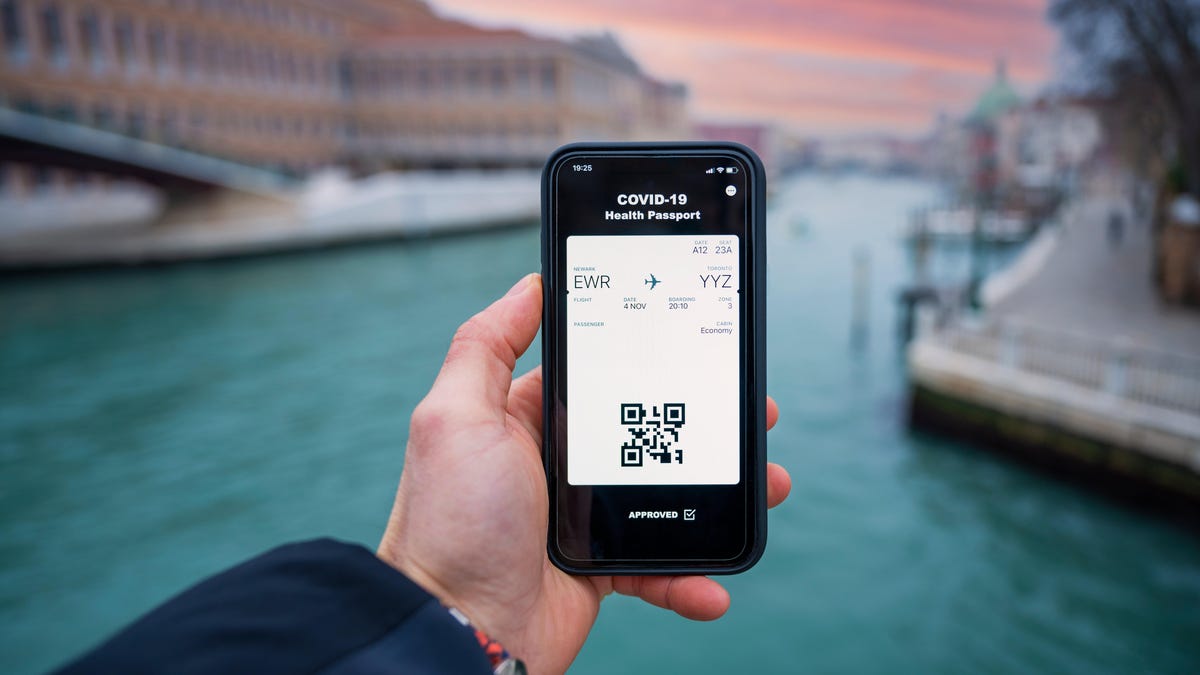QR kódy se používají pro vše, od otevření jídelního lístku restaurace až po provádění plateb: stačí namířit fotoaparát na QR kód a váš telefon automaticky otevře příslušnou stránku. Co se ale stane, když ve zprávě dostanete QR kód? Nebo co kdyby to byl snímek obrazovky?
Zatímco iPhone přímo integruje skenování QR kódů do aplikace fotoaparátu, nemá možnost skenovat QR kódy ze snímku obrazovky. Ale tady přicházejí na řadu důvěryhodné aplikace a weby třetích stran.
Jak skenovat QR kódy ze snímku obrazovky na iPhone

Nejspolehlivějším a nejspolehlivějším způsobem skenování QR kódů ze snímků obrazovky na iPhone je použití souboru aplikace google (který zahrnuje funkci Google Lens). Existují dva způsoby, jak to udělat: Můžete použít Google Lens Scanner nebo Share Sheet.
Nejprve otevřete aplikaci Google a klepněte na Fotoaparát Ikona z vyhledávací lišty, která otevře rozhraní Google Lens. Klikněte na obrázky v levém dolním rohu a ze seznamu vyberte Fotografie. Aplikace Google okamžitě naskenuje QR kód a tam uvidíte výsledek.
Někdy bude použití sdíleného listu rychlejší. Když již vidíte obrázek QR kódu nebo snímek obrazovky, klepněte na Podíl knoflík; Na listu sdílení vyberte „Vyhledávejte pomocí Google LensVyberte. Ve vyskakovacím okně klepněte na tlačítko Zobrazit výsledky. Tím se otevře výsledek s QR kódem v aplikaci Google. Nyní můžete navštívit webovou stránku nebo zkopírovat adresu URL, chcete-li.
Jak skenovat QR kódy ze snímku obrazovky na Androidu

V systému Android je to mnohem jednodušší, zvláště pokud používáte rozšíření objektiv google Chcete-li skenovat QR kódy (které musí být předem nainstalovány ve vašem smartphonu), nebo pokud používáte soubor Fotky Google Aplikace jako výchozí aplikace galerie.
Otevřete aplikaci Google Lens a najděte obrázek QR kódu ze snímků obrazovky nebo sekce Fotky. Vyberte fotku a počkejte, až Google Lens naskenuje kód za vás. Až budete hotovi, můžete kliknout webová stránka tlačítko pro otevření odkazu.
Můžete to udělat také přímo z aplikace Fotky Google. Otevřete fotografii s QR kódem v aplikaci Fotky Google a klikněte na tlačítko „čočkaTlačítko. Tím se vymaže obrázek v aplikaci Lens. Ve spodní části uvidíte stejné možnosti pro otevření odkazu.
Jak skenovat QR kódy ze snímku obrazovky nebo fotografie pomocí webové stránky na jakémkoli zařízení

Nechcete používat aplikaci Google na iPhonu nebo aplikaci Lens na Androidu? Stále můžete naskenovat jakýkoli obrázek s QR kódem pomocí bezplatné webové stránky – a funguje na jakémkoli zařízení, včetně Windows a Mac.
Chcete-li začít, otevřete soubor QR webové stránky na svém zařízení a klepněte na ikonu fotoaparátu. (Pokud vás web požádá o přístup ke kameře, můžete jej odmítnout.) Dále klikněte na tlačítko Vybrat soubor a vyberte obrázek z knihovny fotografií nebo výběru souborů. Web nyní naskenuje QR kód a výsledek uvidíte ve spodní části obrazovky. Jednoduše klikněte na odkaz a otevřete obsah v připojené aplikaci nebo prohlížeči.

„Obhájce Twitteru. Zombie fanatik. Hudební fanoušek. Milovník cestování. Webový expert. Pivní guru. Kávový fanatik.“